excel表格美观设计
发布时间:2017-06-06 13:14
Excel中经常需要使用到表格这个功能,表格具体该如何进行美观设计的呢?具体的方法,下面是由小编分享的excel美观设计表格的教程,欢迎大家来到学习。
excel美观设计表格的方法
美观设计表格步骤1:打开库存表格如下
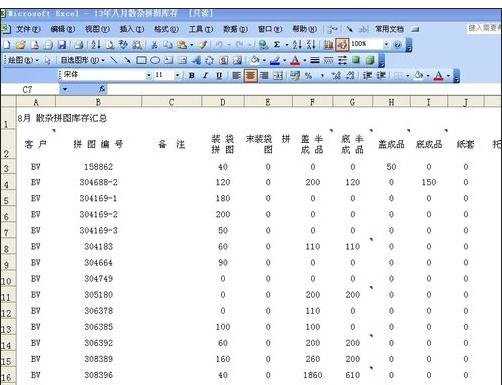
美观设计表格步骤2:边框 按CTRL+A选择全表 再选择下图中箭头指的中的效果如下图
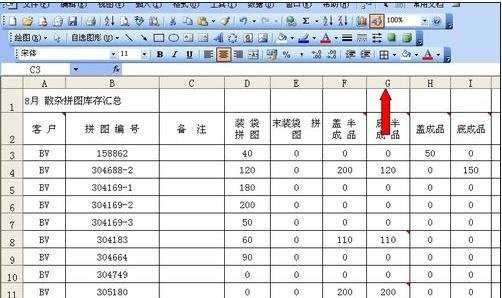
美观设计表格步骤3:表格合并及居中 选择几个表格然后选择下图中箭头指的效果如下图

美观设计表格步骤4:表格加颜色 选择需要加颜色的表格 选择箭头指的选择其中需要的颜色

美观设计表格步骤5:字体修饰 选择需要修饰的区域 依次选择 字体样式 字号 加粗 效果图如下
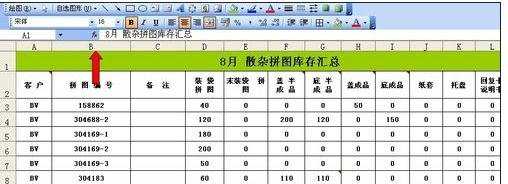
美观设计表格步骤6:工作薄中分表加颜色 选择需要加颜色的分表点击右键选择工作表标签颜色,跳出以下图块选择自己喜欢的颜色

猜你感兴趣:
1.excel美观设计表格的教程
2.教你如何设计个性表格样式
3.excel制作漂亮表格的方法
4.如何美化excel图表的方法
5.如何快速美化Excel表格?

excel表格美观设计的评论条评论